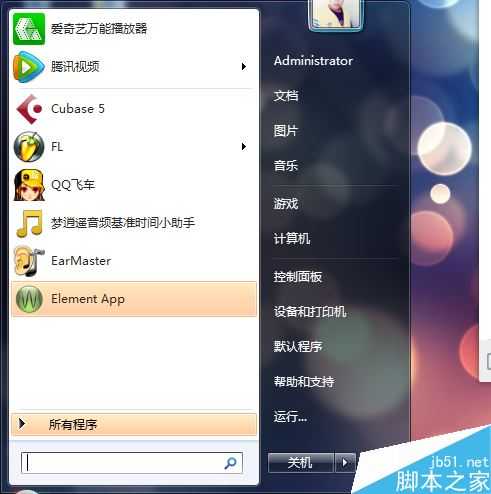电脑桌面倒过来了怎么办 win7/win8/win10屏幕旋转调整方法
电脑基础 发布日期:2025/12/14 浏览次数:1
正在浏览:电脑桌面倒过来了怎么办 win7/win8/win10屏幕旋转调整方法
win7/win8/win10屏幕旋转调整方法
当你在使用电脑中出现了小编的情况时,请不要惊慌,这种情况只是不小心碰到了旋转屏幕(桌面)的快捷键。
在电脑屏幕右击鼠标找到图形选项--旋转,这里你可以根据你电脑旋转的程度来选择是旋转90度180还是270度,你会惊喜的发现你的屏幕(桌面)又回来了~是不是很神奇呢~~
小编的电脑操作系统是win7系统,不一样的系统解决的方法可能不同的,不过你也不必惊慌,下面小编也会介绍win8win10系统的屏幕(桌面)旋转方法
win8系统,在桌面右击选择个性化---显示--更改显示器设置--方向(0)选择横向,然后点击确认,这时候再看屏幕(桌面)就会神奇的转回来了~
win10的更改设置和win8相同,可以根据这个方法解决,不过这时候也有快捷键的ctrl+alt+上键/下键同时按,这时候电脑会暗一下,眨眼的功夫就正常啦~
希望小编的经验能够帮助到大家哦,遇到这种情况不要惊慌~看了小编的经验你会轻松的解决的~
相关文章推荐
电脑的字体大小怎么设置 怎么把电脑字体变大或变小
笔记本键盘按下字母变数字怎么办
如何快速整理清除电脑鼠标右键菜单
电脑硬盘灯一直闪怎么办 电脑硬盘超负荷的解决办法
上一篇:电脑显示默认网关不可用的解决技巧